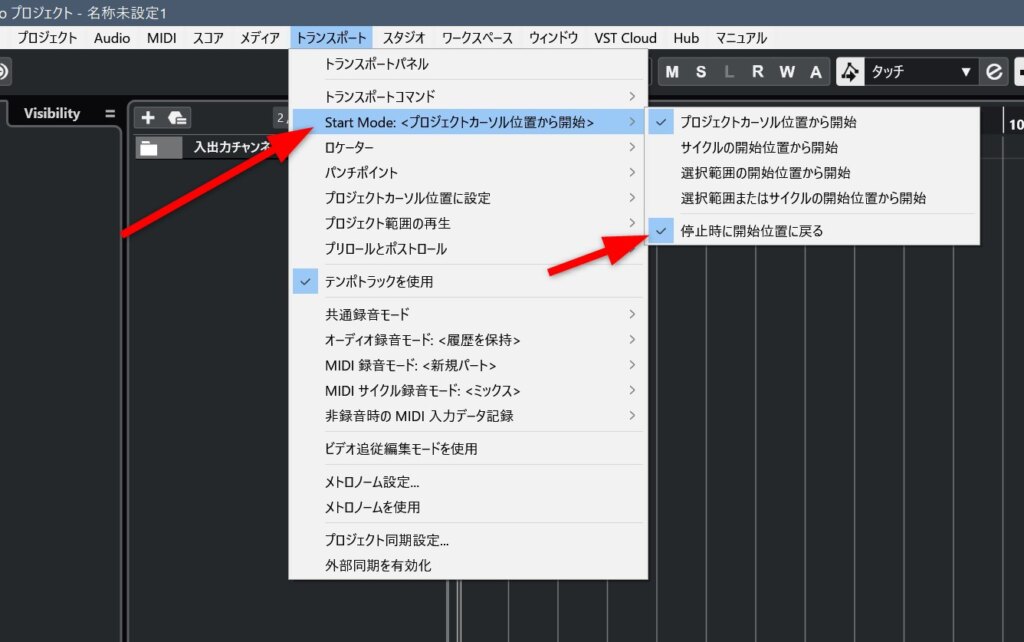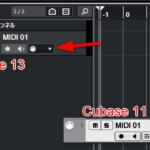Cubase 13では、環境設定の項目が新たに追加されたり、設定する場所が変わるといった変更点が見られます。
この記事では、トランスポートの再生開始および停止時の動作設定についてお伝えします。
今回解説する内容は、Cubase 13を使い始めて最初に戸惑う点のひとつだと思われますので、好みに応じて設定を確認することをお勧めします。
設定場所が「環境設定」から「メニューバー」に変更された
Cubaseでは停止時の動作について、「その場で停止」と「再生開始位置に戻る」のどちらかを選択できるようになっています。
Cubase 13ではこの設定の場所が変更になっており、しかも初期値として「その場で停止」が設定されます。
そのため、これまでのバージョンで停止時に再生開始位置に戻るように設定していた場合、設定が引き継がれない結果、操作に戸惑う可能性があります。
停止時の動作の新たな設定場所は、メニューバーのトランスポートの項目にあります(下図参照)。
デフォルトの再生開始位置を設定できるようになった
設定場所の変更に伴い、再生開始位置のデフォルト設定を選択できるようになりました。
例えば、サイクルの開始位置や、選択したパートやノートなどの開始位置から再生を開始するように設定することが可能です。
この機能は、これまではショートカットとして個別に用意されていたもので、自分でショートカットキーを割り当てなければ利用できませんでした。
ですのでこの機能の存在を知らなかったユーザーも多いかもしれません。
Cubase 13ではこれらの機能がメニュー項目として分かりやすく配置されましたので、ご自身のワークフローの改善に役立ててみてはいかがでしょうか。
状況に応じて動作が変わるので慣れると便利
個人的に気に入っているのは、再生開始位置の設定を「選択範囲の開始位置から開始」にすることです。
何も選択していない状態だと、プロジェクトカーソルの位置から普通に再生が開始されます。
そしてプロジェクト画面でパートを選択したり、キーエディターで音符を選択した状態で再生を開始すると、それら選択対象の先頭から再生が開始されます。
これまでは、それぞれの再生機能に対して個別のショートカットキーを割り当てて作業していましたが、Cubase 13ではこれら二つの再生動作を同じキー操作でおこなうことが可能です。
Cubase 13ではワークフローの改善につながる細かいアップデートがいくつもあり、この「再生開始位置に関する設定」もそのひとつです。
バージョンアップに伴って環境設定の項目が変更されると、それまでの設定が初期化されたり、ショートカットやマクロの設定が解除されてしまったりして、対応する手間が生じることもあります。
しかしその結果得られる恩恵は少なくありませんので、柔軟に対応していきたいものです。